Jak korzystać z Manager Hasła LastPass dla przeglądarki
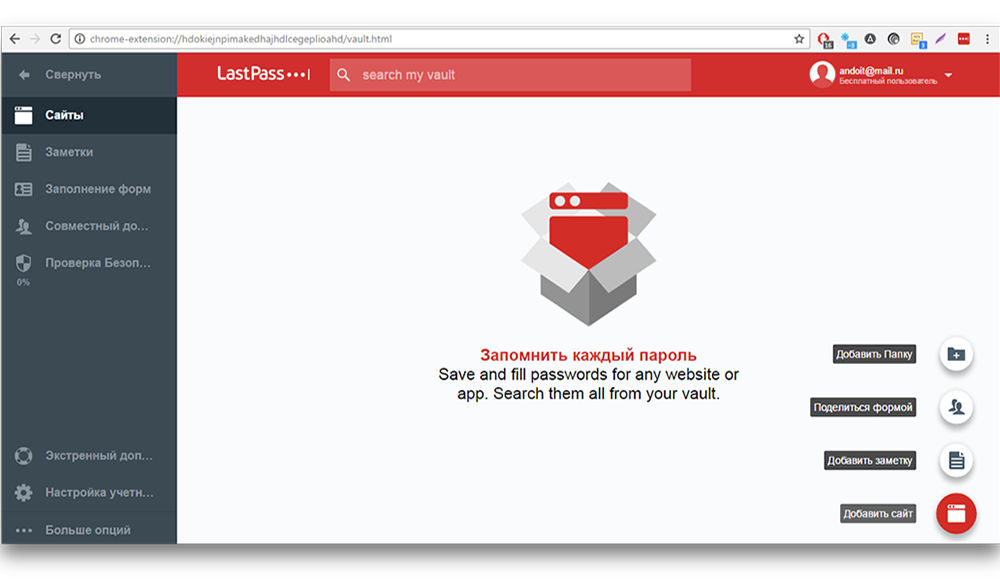
- 2215
- 380
- Hilarion Jarosz
Każdy użytkownik ma wiele haseł z różnych witryn, klientów poczty, sklepów i stron w sieciach społecznościowych z aktywną pracą w Internecie. Prawie niemożliwe jest ich zapamiętanie wszystkich - niektóre same serwery generują kody składające się z złożonych kombinacji. Aby ułatwić los użytkowników, przeglądarki oferują usługi zapamiętywania hasła, ale jest to niebezpieczne, t.Do., Twoje informacje mogą wpaść w niewłaściwe ręce. Następnie wtyczka LastPass przychodzi na ratunek: co to jest i jak z niej korzystać.
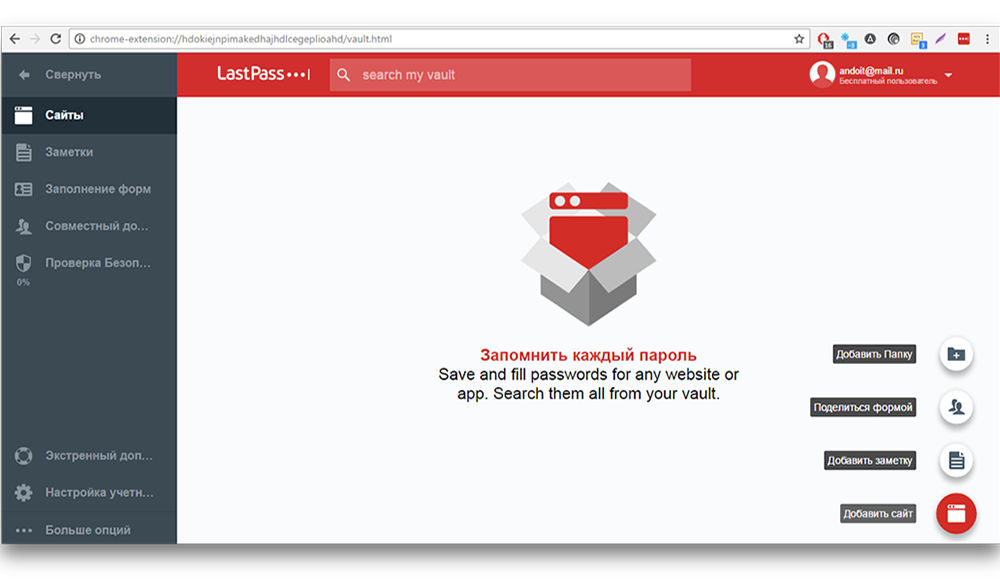
Praca z LastPass Manager Manager.
Co to jest LastPass
Rozszerzenie Lastrass jest wbudowane w przeglądarkę i służy jako menedżer haseł: pomaga je sortować, zapisać i chronić. W przypadku pamięci używa chmury, więc nawet jeśli komputer, tablet lub telefon wpadnie w inne ręce, nie będzie miał żadnych informacji o danych księgowych. Hasła są kodowane zgodnie z systemem Randall, który nigdy nie został poddany udanego ataku hakerów, a programiści uważają, że można jej zaufać. Aplikacja jest tworzona dla różnych platform i jest dystrybuowana bezpłatnie, ale istnieją zaawansowane funkcje za 3 dolary miesięcznie.
Możliwości
W zależności od tego, która wersja programu, którą wybierzesz: Zapłacone lub bezpłatne, podano zestaw funkcjonalności. Możliwości pierwszego:
- Bezpieczne zapisywanie haseł: Można je dodać, zmienić, usuwać, sortować, skonfigurować do użycia.
- Dostęp z dowolnego urządzenia: aplikacja może być zsynchronizowana na komputerze, telefonu, tablecie i używać komfortu.
- Możliwość udostępniania haseł innej osobie, skonfigurowania wspólnego dostępu.
- Automatyczne wypełnianie formularzy do wprowadzenia hasła - wystarczy go zapisać raz w systemie.
- Niezawodny generator haseł: Aplikacja będzie ją komponować i zapamięta.
- Opcja „Protected Records”: umożliwia przechowywanie danych z kart bankowych i systemów płatności bez ryzyka, aby je stracić.
- Sprawdzanie niezawodności hasła, przypomnij, że nadszedł czas, aby zmienić kod.
- Uwierzytelnianie wieloczynnikowe: W przypadku niezawodności możesz poprosić o dodatkową kontrolę swojej osobowości przed wejściem do witryny.
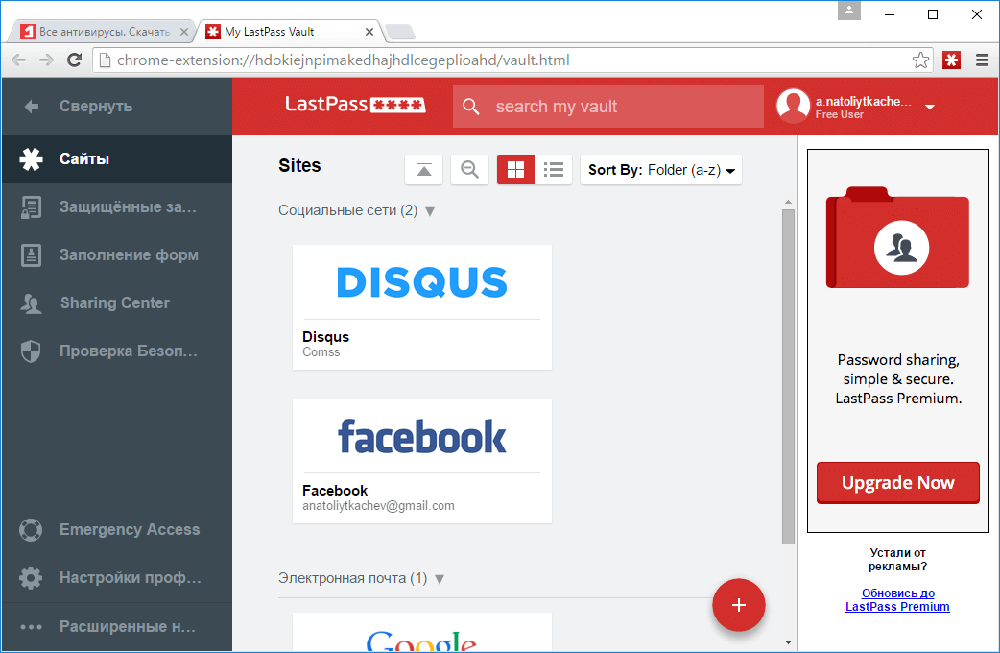
Wersja premium zapewnia rozszerzone możliwości:
- Krążka hasła dla wspólnego dostępu do kilku osób.
- Opcja otwartego dostępu w przypadku sytuacji siłowych.
- Wsparcie techniczne bez czekania.
- 1 GB pamięci w przechowywaniu w chmurze.
Instalacja ekspansji
Nie jest trudno ustalić rozszerzenie: wystarczy przejść na oficjalną stronę dewelopera z urządzenia, na którym planowana jest instalacja. Sam system rozpoznaje, jakiej dystrybucji potrzebujesz. Będziesz także musiał się zarejestrować i zapamiętać hasło z konta w LastPass. Zachowaj ostrożność - jest to jedyny kod, który na pamięć należy wiedzieć, aby uzyskać dostęp do wszystkich innych.
Transfer hasła do menedżera
Aplikacja ma inną ciekawą funkcję - automatyczne przesyłanie hasła. Jest bardzo wygodne, aby go używać, aby nie musiał ręcznie napędzać danych.
- Otwórz menu i opcje rozszerzenia: Więcej opcji - Zaawansowane - Importuj - Inne.
- Wybierz, gdzie musisz skopiować hasła.
Jeśli potrzebujesz na odwrót, wyeksportuj wszystko dostępne z LastPass, to jest również taka funkcja - otrzymasz dokument z gromadzeniem informacji.
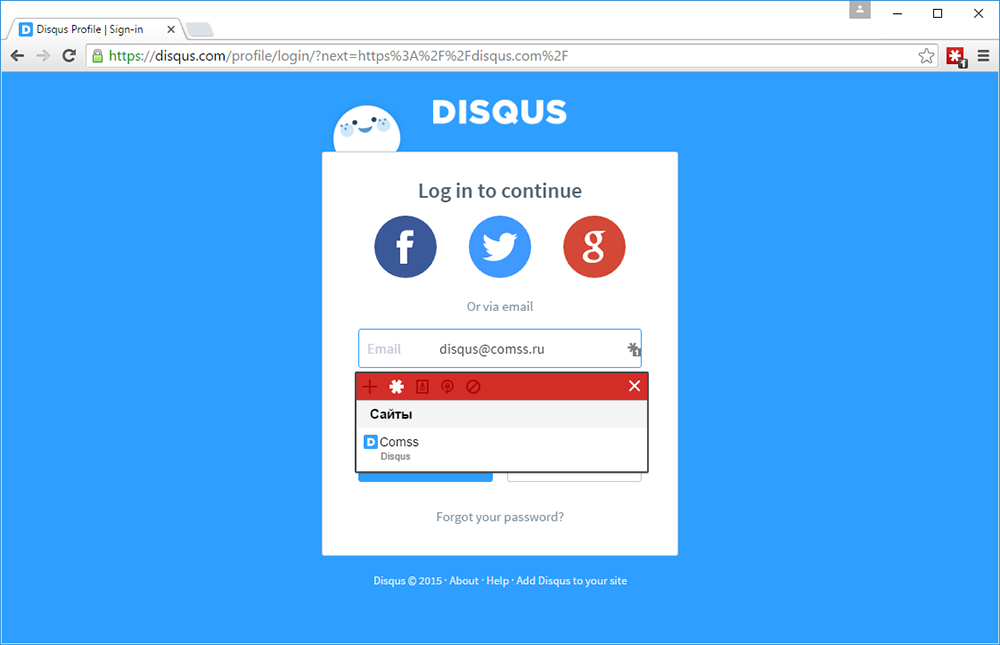
Dodanie strony
Aby uzupełnić listę nowym kodem konta w Witrynie, musisz wykonać następujące czynności:
- Wskaż adres strony.
- Nazwij to tak, jak chcesz, gdyby tylko byłoby to dla ciebie jasne.
- Wybierz kategorię do umieszczania.
- Wprowadź login i hasło.
- Zrób objaśniającą adnotację (opcjonalnie).
Istnieją również rozszerzone opcje poniżej, umieść znaki, jeśli ich potrzebujesz:
- Wprowadź ponownie hasło;
- Automatyczny logowanie;
- Aby anulować autocomplete.
Witryna będzie na liście ogólnej. W przyszłości można z nim wykonywać różne działania:
- Zmień wszystkie wypełnione pola;
- usuwać;
- Otwarty dostęp dla innych;
- Utwórz kopię zapasową;
- przenieść do innej kategorii;
- kopiuj dane;
- Skopiuj adres witryny;
- Wejdź na stronę internetową.
Jeśli przypadkowo zniszczyłeś dowolny element z listy, można go przywrócić, klikając więcej opcji - zaawansowane - usunięte elementy.
Wypełnienie formularzy
Na niektórych zasobach, na przykład w sklepach internetowych, może być wymagane nie tylko wprowadzenie logowania/hasła, ale także wypełnianie całego kwestionariusza: wskazanie nazwy, nazwiska, adresu pocztowego, danych paszportowych, e-maila, numeru telefonu, wieku, wieku, wieku i płeć. Jeśli wypełnisz podobny formularz w LastPass (dodaj kartę wypełnienia formularza), to w przyszłości w polach na dowolnych stronach te informacje pojawią się automatycznie.
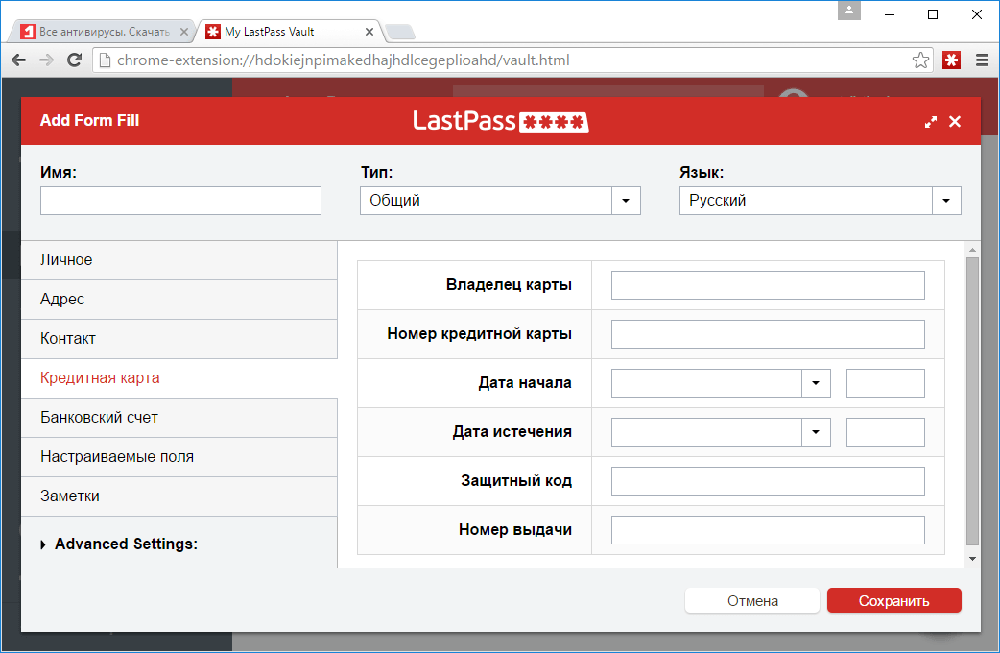
Udostępnij hasło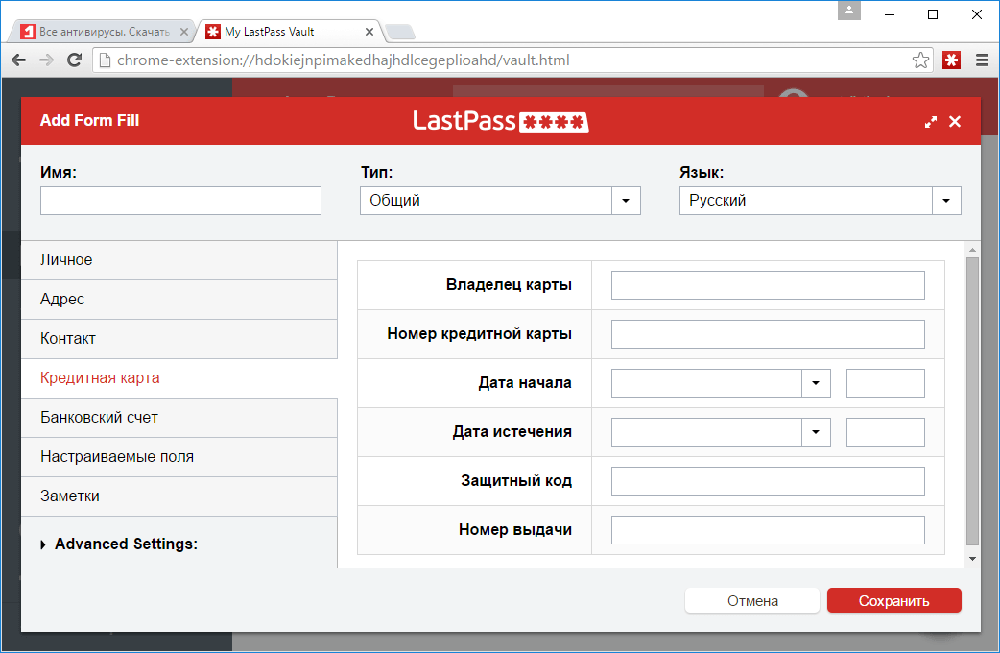
Aby przenieść hasło do osoby, która korzysta z konta, musisz otworzyć sekcję Udostępnij element i wpisać e-mail adresat w wierszu, a następnie kliknąć przycisk „Udostępnij”. List z potwierdzeniem odbędzie się pocztą, a znajomy z odniesieniem. Jeśli go przekroczysz, pojawi się: „Otrzymujesz hasło z takiego i takiego konta, chcesz je zaakceptować?". Następnie kod można użyć do wprowadzania.
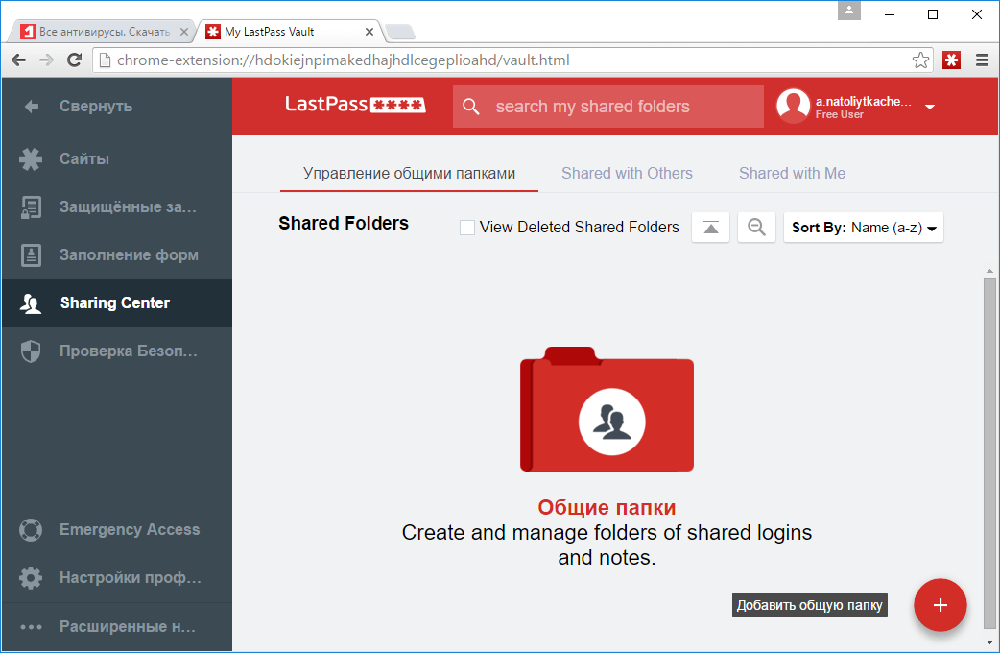
kontrola bezpieczeństwa
Możesz sprawdzić niezawodność wszystkich haseł za pomocą odpowiedniej funkcji. Usługa przeanalizuje i pokaże:
- Jak proste lub złożone są do hakowania;
- Czy istnieją takie, które są używane na różnych stronach i powodują ryzyko utraty danych;
- przestarzałe, których nie używasz od dłuższego czasu.
Za pomocą przycisku „Otwórz witrynę” możesz natychmiast zmienić kod i zapisać.
Generator hasła
Aplikacja może znaleźć dla Ciebie niezawodne hasło: Wystarczy określić niezbędne parametry. Jeśli chcesz to zapamiętać, poproś o „wymawiane hasło” - będzie łatwiejsze do postrzegania, ale jednocześnie trudno zhakować. Generator rozwiąże również problem z kodami „wymagających” witryn, które nalegają na pewną liczbę znaków, różne kombinacje liczb i liter, przesunięcie rejestru itp.P.
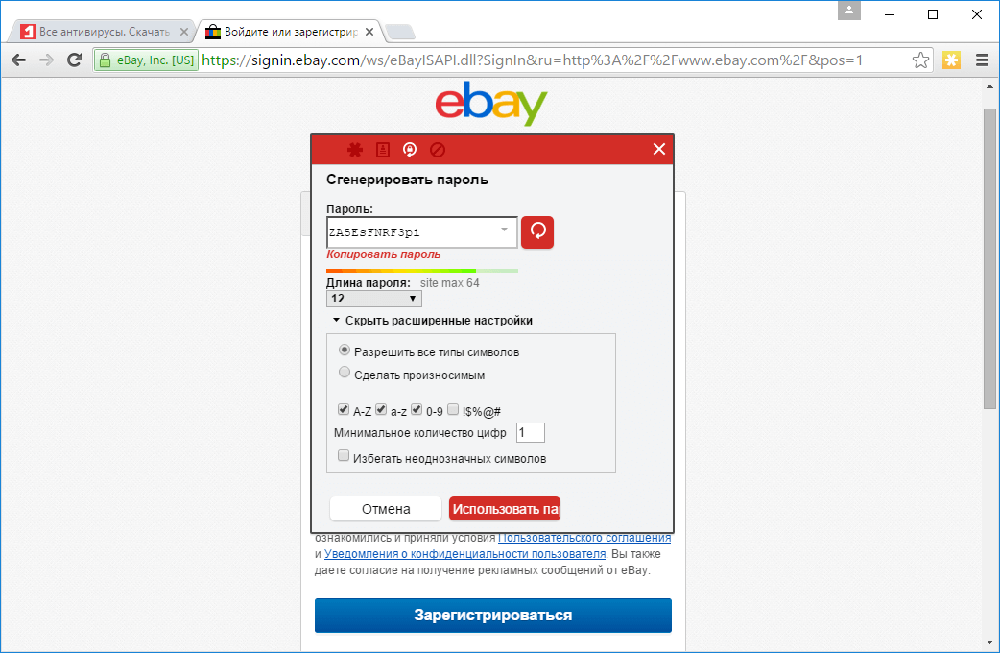
Konfiguracja uwierzytelniania
Aby dodatkowo chronić wejście do jakiejś witryny, możesz skonfigurować kontrolę wielopoziomową. Aby to zrobić, możesz użyć aplikacji mobilnej LastPass Authenticator lub uzyskania kodu przez SMS. W pierwszym przypadku musisz dołączyć uwierzytelnianie dwóch czynników w przeglądarce, a następnie przejść na rynek play lub AppStore i pobierz aplikację. Przeglądarka zaoferuje kod QR, musi być oceniany ze smartfona, aby aplikacja zsynchronizowana z wtyczką, a następnie liczbę, którą należy wprowadzić na komputerze i telefonie. Możesz także wybrać „SMS” i określić numer telefonu, do którego przyjdą kody potwierdzające. Obie metody mogą być stosowane jednocześnie, pracując na stronie, w której ochrona danych jest niezwykle ważna, na przykład w portfelu elektronicznym.
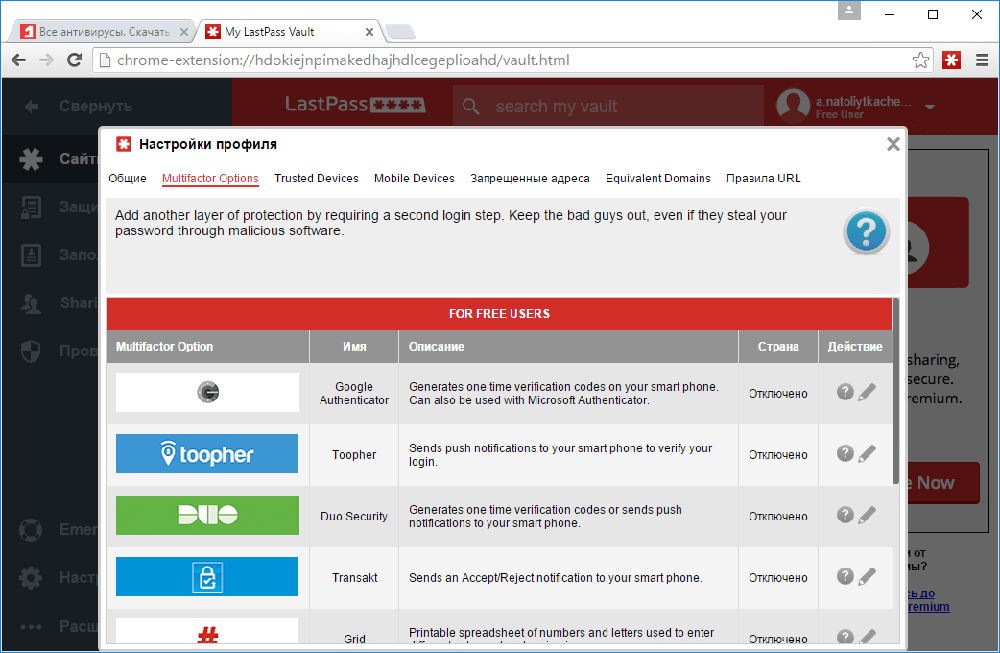
LastPass na urządzeniach mobilnych
W przypadku smartfonów i tabletów istnieje zastosowanie tej samej nazwy, która działa na tym samym koncie z wersją na PC i zdolna do przechowywania haseł z różnych zainstalowanych oprogramowania. Interfejs tutaj jest nieco inny, biorąc pod uwagę specyfikę oprogramowania mobilnego, ale łatwo go zrozumieć.
Usuwanie ekspansji
Porozmawiajmy teraz o tym, jak usunąć LastPass, jeśli już go nie potrzebujesz:
- Najpierw upewnij się, że masz w sobie wszystkie hasła. Najlepiej natychmiast użyć funkcji eksportu i uzyskanie pliku ze swoimi informacjami.
- Wtyczka komputerowa jest usuwana w standardowo przez „Panel sterowania” - „Instalacja i usunięcie programów”.
- Aplikacja mobilna jest również usuwana zwykle: przeciąganie etykiety do kosza.
Jeśli zamierzasz ponownie pobrać LastPass w przyszłości, możesz przestać, a jeśli nie, musisz usunąć konto. Na oficjalnej stronie internetowej znajduje się specjalna sekcja na ten temat. Uwaga, nie można przywrócić profilu z wszystkimi danymi.
- « Dlaczego nie wykonać pilota z prefiksu Rostelecom
- Pliki rozszerzenia .Heks -co i jak można je otworzyć »

